अधिक सटीक स्कैन के लिए अपने स्कैनर को कैलिब्रेट कैसे करें
पता करने के लिए क्या
- ज्ञात रंगों के साथ एक रंग संदर्भ पत्रक या IT8 लक्ष्य तैयार करें और इसे रंग-प्रबंधन और सुधार सुविधाओं को बंद करके स्कैन करें।
- स्कैनर प्रोफाइलिंग सॉफ्टवेयर लॉन्च करें, लक्ष्य लोड करें और विश्लेषण क्षेत्र को परिभाषित करें। दृश्य समायोजन करें या सॉफ़्टवेयर को समायोजित करने दें।
- दृष्टि से जांच करने के लिए एससीएआर (स्कैन, तुलना, एडजस्ट, रिपीट) का उपयोग करें। या, रंग प्रबंधन के लिए डिवाइस की ICC प्रोफ़ाइल को डाउनलोड और इंस्टॉल करें।
यह लेख बताता है कि अपने को कैसे कैलिब्रेट करें चित्रान्वीक्षक सर्वोत्तम रंग परिणाम प्राप्त करने के लिए। यहां दी गई जानकारी आमतौर पर स्कैनर रंग अंशांकन पर लागू होती है। विशिष्ट स्कैनर मॉडल रंग-अंशांकन सामग्री, सॉफ़्टवेयर और निर्देशों के साथ आ सकते हैं।
अपने स्कैनर को कैलिब्रेट कैसे करें
स्कैनर रंग अंशांकन के लिए, आपको रंग संदर्भ नमूने की आवश्यकता होगी। हो सकता है कि आपका स्कैनर अपने मॉडल के लिए एक विशिष्ट के साथ आया हो। यदि नहीं, तो a. का उपयोग करें IT8 लक्ष्य, जिसमें एक संदर्भ फ़ाइल के साथ विशिष्ट रंग पैच होते हैं जो सटीक मानों को सहेजते हैं।

जब आप IT8 लक्ष्य को स्कैन करते हैं, तो सॉफ़्टवेयर रंग पैच को मापता है, सेट रंग मानों और वास्तविक मानों के बीच समझदार अंतर।
-
ज्ञात रंगों के साथ एक रंग संदर्भ पत्रक या IT8 लक्ष्य तैयार करें।
IT8 स्कैनर लक्ष्य और संदर्भ फाइलें उन कंपनियों से खरीदी जा सकती हैं जो रंग प्रबंधन में विशेषज्ञ हैं, जैसे कोडक और फुजीफिल्म। इनकी कीमत लगभग $ 40 है, लेकिन यदि आप आस-पास खरीदारी करते हैं तो आप कम-महंगे पा सकते हैं।
-
सभी रंग-प्रबंधन और रंग-सुधार सुविधाओं को बंद करके रंग संदर्भ पत्रक या IT8 लक्ष्य को स्कैन करें।
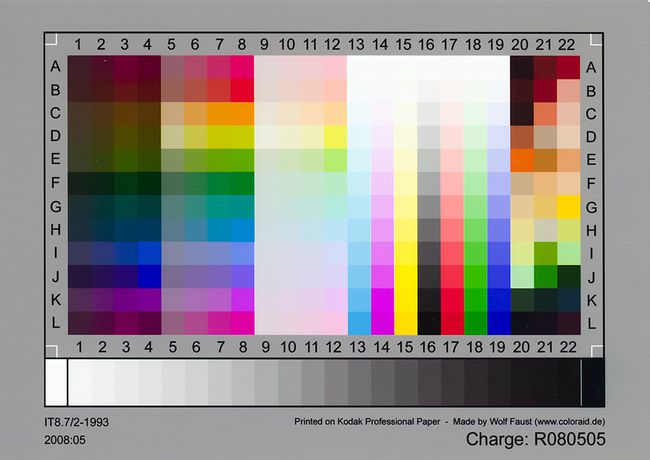
फ़्लिकर धूल, खरोंच और अन्य दोषों को हटाकर जितना हो सके स्कैन को साफ करें।
स्कैनर प्रोफाइलिंग सॉफ्टवेयर (या इमेजिंग सॉफ्टवेयर, यदि आप नेत्रहीन जांच करने की योजना बना रहे हैं) लॉन्च करें और लक्ष्य छवि या चार्ट लोड करें।
विश्लेषण किए जाने वाले क्षेत्र को परिभाषित करें।
दृश्य समायोजन करें या प्रोफाइलिंग सॉफ़्टवेयर को आपके लिए समायोजन करने की अनुमति दें।
-
आपके भविष्य के स्कैन का रंग सटीक होना चाहिए (या कम से कम बहुत बेहतर)।
यह प्रक्रिया फुलप्रूफ नहीं है और अक्सर एक से अधिक प्रयासों की आवश्यकता होती है। स्कैनर में होने वाले परिवर्तनों की भरपाई के लिए कम से कम हर छह महीने में स्कैनर को फिर से कैलिब्रेट करें और मॉनिटर अधिक समय तक।
अपने स्कैनर को नेत्रहीन कैसे कैलिब्रेट करें
विज़ुअल कैलिब्रेशन के साथ, आप अपने स्कैनर से रंगों की तुलना अपने मॉनिटर पर मैन्युअल रूप से करते हैं, सबसे अच्छा संभव मिलान प्राप्त करने के लिए समायोजन करते हुए। संक्षिप्त नाम SCAR (स्कैन, तुलना, एडजस्ट, रिपीट) इस प्रक्रिया का वर्णन करता है।
आईसीसी प्रोफाइल के साथ कैलिब्रेट कैसे करें
एक आईसीसी प्रोफाइल प्रत्येक डिवाइस के लिए विशिष्ट एक छोटी डेटा फ़ाइल है। इसमें महत्वपूर्ण जानकारी होती है कि वह उपकरण कैसे रंग पैदा करता है। रंग प्रबंधन के लिए आप अक्सर प्रिंटर के विशिष्ट ICC प्रोफाइल पर भरोसा कर सकते हैं। प्रिंटर और स्कैनर निर्माता वेबसाइटों पर आईसीसी प्रोफाइल खोजें। डाउनलोड हो जाने के बाद, फ़ाइल पर राइट-क्लिक करें और चुनें प्रोफ़ाइल स्थापित करें.
अपने स्कैनर को कैलिब्रेट करना क्यों महत्वपूर्ण है
उचित अंशांकन के बिना, आपका कंप्यूटर मॉनीटर, मुद्रक, तथा चित्रान्वीक्षक एक ही रंग को अलग-अलग परिभाषित और प्रदर्शित करें। उपकरणों के दो टुकड़ों के बीच रंगों का अन्य रंगों में शिफ्ट होना आम बात है। कई उपयोगकर्ता अपने मॉनिटर को अपने प्रिंटर पर ठीक से कैलिब्रेट करते हैं, इसलिए ये डिवाइस रंग परिभाषाओं पर सहमत होते हैं। यह भी महत्वपूर्ण है कि आपका मॉनिटर और स्कैनर सहमत हों, इसलिए आपके द्वारा स्कैन की गई छवियों के रंग स्क्रीन पर छवियों को देखने पर नहीं बदलते हैं।
